Konfiguration des Package Subscription Service
Konfiguration des Package Subscription Service
Im Untermenü Einstellungen können Sie das Aussehen der Package Subscription Service GUI und das Verhalten des Dienstes konfigurieren. Dazu stehen die folgenden Einstellmöglichkeiten zur Verfügung:
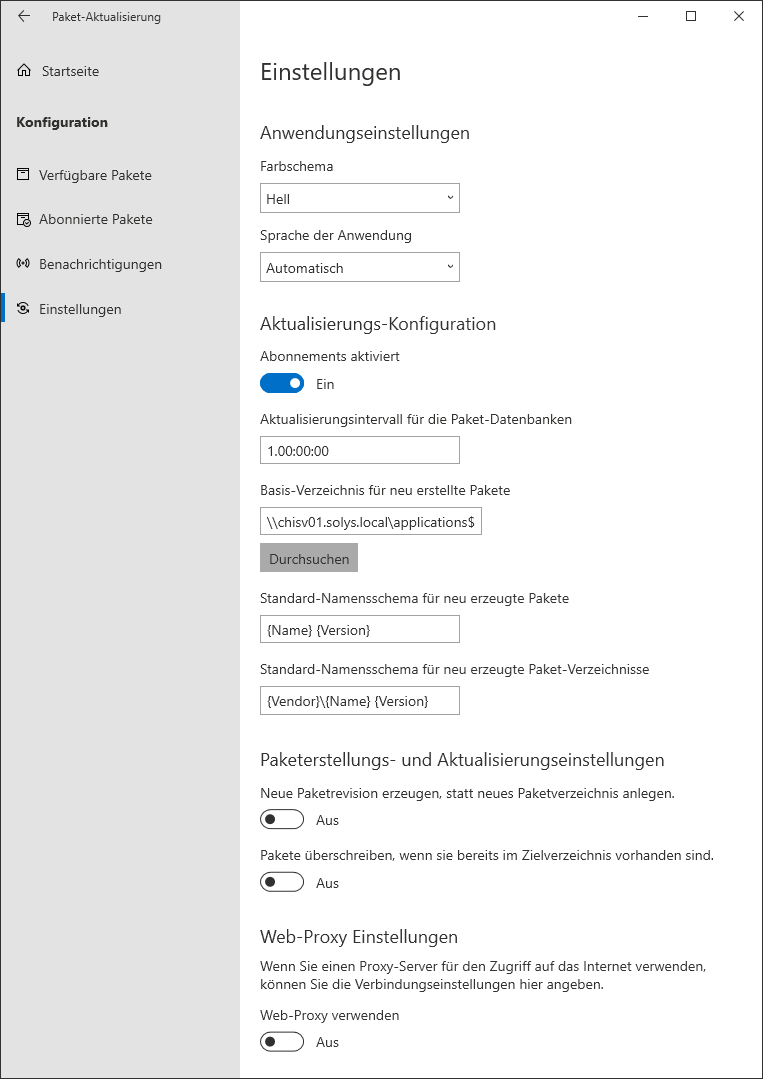
Anwendungseinstellungen:
- Farbschema
Legt fest, ob die Anwendung im hellen oder dunklen Modus dargestellt werden oder sich an den Systemeinstellungen orientieren soll. - Sprache der Anwendung
Legt fest, in welcher Sprache die Package Subscription Service GUI angezeigt wird. Standardwert ist "Automatisch", bei der die Sprache passend zur Betriebssystemsprache ausgewählt wird. Bei deutschsprachigen OS-Einstellungen wird das UI daher in Deutsch angezeigt, ansonsten in Englisch. Sie können jedoch auch Deutsch oder Englisch fest einstellen.
Aktualisierungskonfiguration:
- Abonnements aktiviert
Hiermit legen Sie fest, ob der Package Subscription Service aktiv ist und gemäß Zeitplan auf neue Applikationsversionen prüft und diese gegebenenfalls herunterlädt und PPB-Pakete daraus erstellt. Wenn Sie diese Einstellung ausschalten, werden keinerlei Aktionen durch den Dienst ausgeführt. - Aktualisierungsintervall für die Paket-Datenbanken
Legt das Intervall fest, in dem der Dienst die Liste der Applikationen in den Paket-Datenbanken - in der Version 4.0 wird das Winget-Repository unterstützt - aktualisiert. Geben Sie das Intervall im Format <Tage>.<Stunden>:<Minuten>:<Sekunden> ein. Der Standardwert für das Aktualisierungsintervall beträgt 24 Stunden. - Basis-Verzeichnis für neu erstellte Pakete
Tragen Sie in dieser Einstellung das Basis-Verzeichnis ein, unterhalb dessen durch den Package Subscription Service neu erstellte Pakete angelegt werden sollen. Es sind sowohl lokale Pfade als auch UNC-Pfade erlaubt. Wenn Sie einen UNC-Pfad verwenden, benötigt das Computerkonto des Rechners, auf dem der Dient läuft, Schreibberechtigungen sowohl auf die Freigabe als auch auf das Dateisystem (NTFS-Berechtigungen) - Standard-Namensschema für neu erzeugte Pakete
Legt das Namensschema fest, mit dem automatisch durch den Dienst erzeugte Pakete benannt werden. Sie können dabei die Variablen {Vendor}, {Name} und {Version} verwenden, um eindeutige Namen zu erzeugen. - Standard-Namensschema für neu erzeugte Paket-Verzeichnisse
Analog zum Standard-Namensschema für neu erzeugte Pakete legen Sie mit dieser Einstellung die Benamung der Paket-Verzeichnisse fest, die ja von den Display-Namen der Pakete abweichen kann. Auch hier können die oben genannten Variablen verwendet werden, um eindeutige Verzeichnisnamen sicherzustellen.
Paket- und Aktualisierungseinstellungen:
- Neue Paketrevision anlegen statt neues Paketverzeichnis anlegen
Wenn für eine neue Paketversion statt eines neuen PPB-Pakets eine neue Revision des existierenden Pakets erstellt werden soll, können Sie diese Option aktivieren. Die Einstellung hier dient als Vorgabewert für neue abonnierte Pakete und kann individuell an einem Abonnement geändert werden. - Pakete überschreiben, wenn sie bereits im Zielverzeichnis vorhanden sind
Standardmäßig überschreibt der Package Subscription Service keine bereits bestehenden Paketverzeichnisse. Wenn Sie diese Option aktivieren, werden gegebenenfalls vorhandene, eventuell manuell erstellte, Paketverzeichnisse überschrieben, insofern der Dienst dies gemäß den getroffenen Einstellungen an der entsprechenden Stelle des Dateisystems ablegen soll. Die Einstellung hier dient als Vorgabewert für neue abonnierte Pakete und kann individuell an einem Abonnement geändert werden. Es wird empfohlen, diese Option mit großer Vorsicht zu verwenden, um ungewolltes Überschreiben existierender Pakete zu vermeiden.
Web-Proxy Einstellungen:
- Web-Proxy verwenden
Hiermit geben Sie an, ob für den Download der Paket-Massendaten vom Repository ein Web-Proxy verwendet werden soll. Falls in Ihrer Umgebung ein Proxy für den Internet-Zugang notwendig ist, aktivieren Sie diese Option. - Web-Proxy Host
Falls Sie einen Web-Proxy verwenden, geben Sie hier den Hostnamen des Proxys an. - Web-Proxy Port
Falls Sie einen Web-Proxy verwenden, geben Sie hier den Port an, auf dem der Proxy erreichbar ist.